Faça backup e restaure os dados do Android no seu computador com facilidade.
3 maneiras eficientes de como fazer backup do contato do Android no PC [2023]
 atualizado por Boey Wong / 14 de julho de 2022 11:30
atualizado por Boey Wong / 14 de julho de 2022 11:30Os contatos no telefone são possivelmente um dos mais importantes hoje em dia. Eles são como você fala com a família, amigos e colegas de trabalho. Portanto, os contatos do seu telefone Android devem ser incluídos nesse backup se estiver completo ao criar um backup. Agora, existem muitas maneiras de fazer backup de seus contatos no seu PC. Se isso parece uma boa ideia, este artigo deve ajudá-lo a visualizar rapidamente seus contatos do Android em um PC usando um programa eficaz e criar um backup seguro e confiável de seus contatos. Para evitar perder seus dados do Android, faça backup de seus arquivos a qualquer momento.
![3 maneiras eficientes de como fazer backup do contato do Android no PC [2023]](https://www.fonelab.com/images/android-backup-restore/backup-android-contact-to-pc.jpg)

Lista de guias
Parte 1. Faça backup do contato do Android no PC com o FoneLab Android Backup & Restore
FoneLab Backup e restauração de dados do Android permite fazer backup e recuperar qualquer perda de dados. Ele permite que você salve os dados do seu dispositivo em seu computador para que, se você acidentalmente excluí-los ou perder seu telefone Android, nunca perderá suas fotos, contatos, etc. Esta ferramenta oferece ferramentas bem projetadas que são muito fáceis de usar e navegar. Com este tópico, você aprenderá como fazer backup de contatos do Android em um PC. Um dos excelentes recursos é que ele permite o gerenciamento fácil e seguro de dados móveis com operação de um clique no computador. Além disso, possui uma gama de dispositivos suportados; ele permite que você salve os arquivos de dados do seu dispositivo em seu computador para que você nunca perca seus arquivos importantes, como fotos, contatos, histórico de chamadas, vídeos, mensagens e arquivos de documentos. etc.
Com esta ferramenta, você pode copiar todos os arquivos de dados do seu telefone e salvar os arquivos de dados do seu computador.
Faça backup e restaure os dados do Android no seu computador com facilidade.
- Faça backup e restaure os dados do Android no seu computador com facilidade.
- Visualize os dados em detalhes antes de restaurar os dados dos backups.
- Faça backup e restaure os dados do telefone Android e do cartão SD seletivamente.
Se você deseja fazer backup de seu contato no PC, veja as etapas abaixo.
Passo 1Primeiro e mais, você precisa baixar e instalar Backup e restauração de dados do Android. Após a instalação, você será lançado diretamente na ferramenta; selecionar Backup e restauração de dados do Android no painel.

Passo 2Em seguida, você precisa conectar seu telefone Android ao seu computador pessoal. A depuração USB precisa ser ativada e, em seguida, siga as instruções na tela para clicar no OK botão para permitir a depuração USB no seu dispositivo Android.

Passo 3Quando a depuração estiver concluída e seu dispositivo estiver conectado ao seu computador, selecione Backup de dados do dispositivo, ou você pode escolher Backup com um clique para fazer backup de todos os seus contatos.

Passo 4Depois de selecionar o backup de dados do dispositivo, você pode escolher o tipo de dados para backup. Marque a caixa ao lado de Somente contatos e clique em Início.

Passo 5Em seguida, após selecionar seus contatos para backup, escolha um diretório de saída do arquivo de backup para armazenar seus contatos de backup em seu PC e clique no botão OK botão para confirmar.

Passo 6Finalmente! Ele começa a fazer backup dos arquivos que você escolher E não desconecte seu dispositivo Android durante o processo.

Parte 2. Faça backup do contato do Android no PC com a Conta do Google
Você ainda pode estar se perguntando como fazer backup dos contatos do Android; você pode ter tirado algumas idéias do próprio título. Sim, você pode fazer backup de nossos contatos com a conta do Gmail. Pensando bem! Se você perdeu seu telefone Android ou excluiu acidentalmente seus contatos importantes, este guia mostrará como visualizar os contatos do Android em um PC. Perder contatos importantes é muito chato; quando você encontra esse problema, você esquece de fazer backup de seus contatos. Este tópico mostrará como fazer backup de seus contatos do seu telefone Android e salvá-los no Gmail. Ao conectar seu telefone Android ao Google e poder salvar seus contatos no Gmail/drive. Se você perdeu seu telefone Android, poderá restaurá-lo da sua conta do Google. Esta solução consiste em guardar os seus contactos na sua conta Google; É a maneira mais segura de fazer backup de seus contatos do seu telefone Android.
Estas são algumas das etapas que ajudarão você a fazer backup do seu contato
Passo 1Primeiro, você precisa digitar o número que deseja adicionar à sua conta do Google.
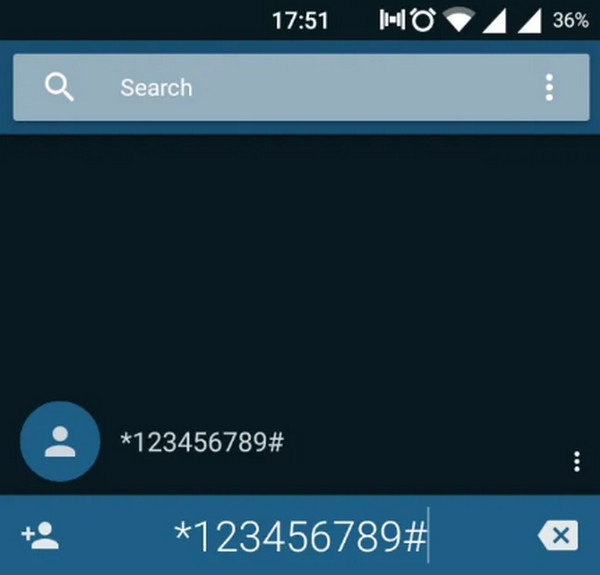
Passo 2Em seguida, selecione o Adicionar aos contatos botões e, em seguida, escolha criar um novo contato.
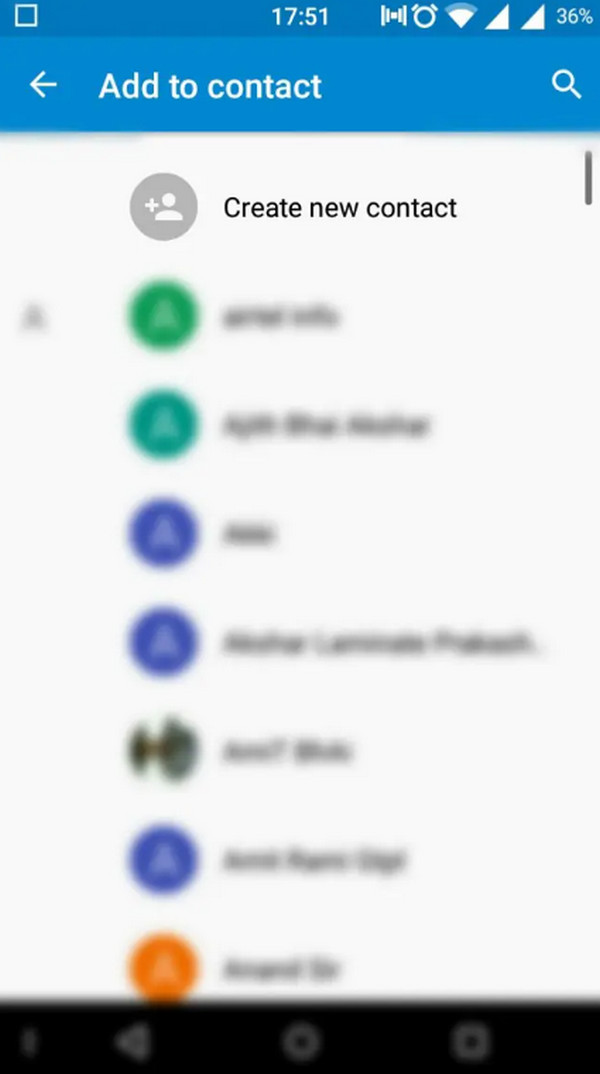
Passo 3Depois de escolher criar um novo contato, digite o nome do contato que deseja salvar.
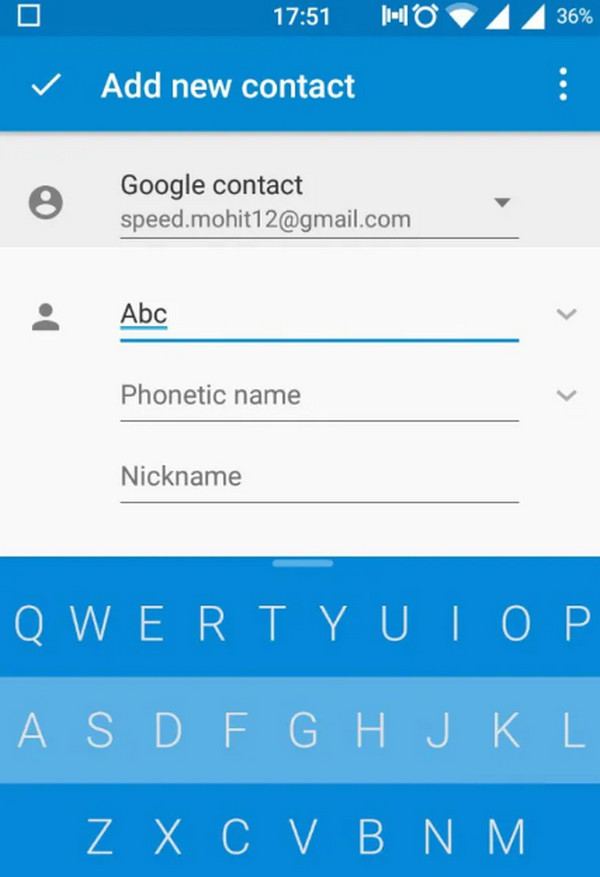
Passo 4Em seguida, selecione sua conta do Google na parte superior.
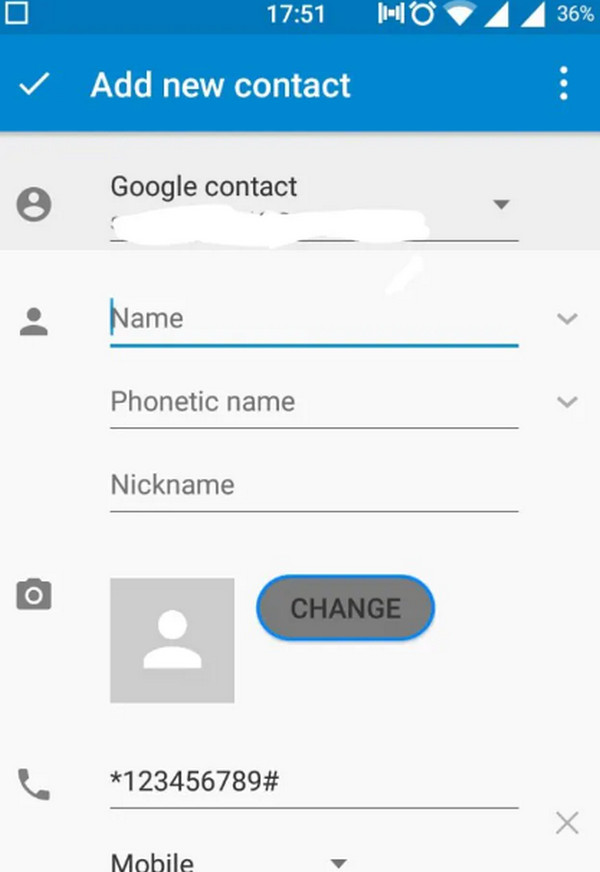
Passo 5Em seguida, toque no botão para salvar seus contatos. É isso! seus contatos já estão salvos em sua conta do Google.
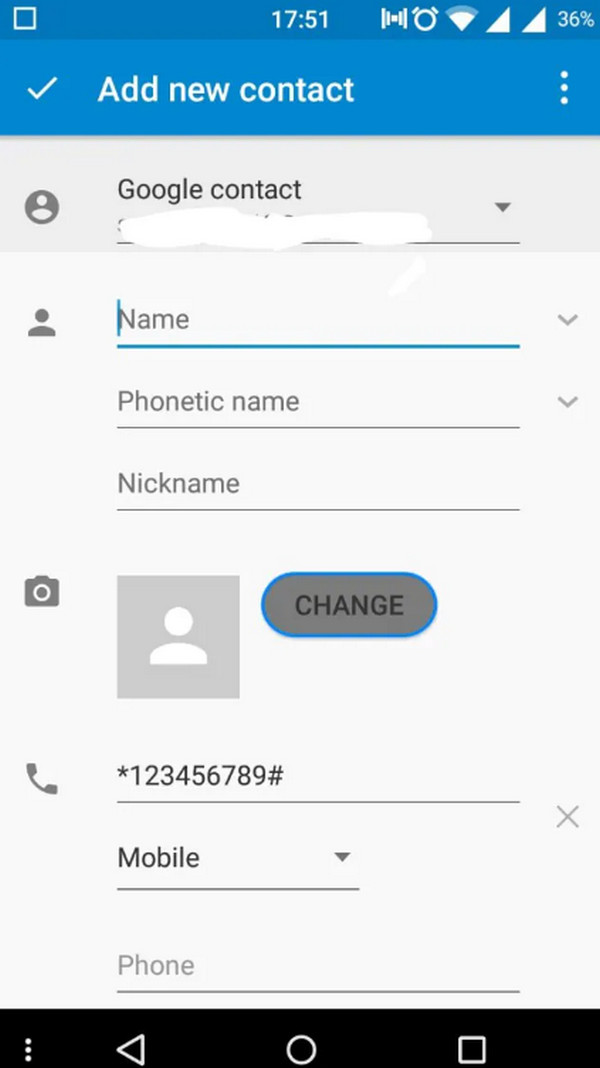
Faça backup e restaure os dados do Android no seu computador com facilidade.
- Faça backup e restaure os dados do Android no seu computador com facilidade.
- Visualize os dados em detalhes antes de restaurar os dados dos backups.
- Faça backup e restaure os dados do telefone Android e do cartão SD seletivamente.
Parte 3. Perguntas frequentes sobre o backup do contato do Android no PC
1. Posso fazer backup do meu telefone com uma unidade USB?
Definitivamente Sim, você pode fazer backup de arquivos do Android em uma unidade USB. Uma unidade USB é uma das maneiras mais seguras e confiáveis de salvar seus documentos. Um pequeno dispositivo que armazena todos os seus dados e pode levá-los aonde quer que você vá.
2. Posso fazer backup de todo o meu telefone Android?
Sim, você pode fazer backup do conteúdo, dos arquivos de dados e das configurações do seu telefone Android na sua Conta do Google. Seus arquivos de backup serão criptografados em sua Conta do Google.
3. Posso ativar o OTG no meu dispositivo Android?
Sim, você pode habilitar o OTG no seu dispositivo Android simplesmente tocando no Habilitar OTG para ativar a opção OTG. Você pode clicar no botão liga/desliga para ativar o OTG no seu telefone.
4. Posso acessar meus contatos do telefone Android do meu PC?
Sim. Se salvo corretamente, você pode salvar seu contato em seu telefone, que pode ser acessado de qualquer PC, tablet ou navegador da web.
5. Posso imprimir meus contatos telefônicos do meu dispositivo Android?
Sim, você pode imprimir seus contatos do seu telefone Android. Basta navegar até o aplicativo Contatos em seu telefone Android e, em seguida, você precisa exportar seus contatos para o armazenamento interno do dispositivo.
Com tudo isso em mente, fornecemos as soluções mais atualizadas para fazer backup de seus arquivos, como histórico de chamadas, contatos, fotos, vídeos e muito mais em seu computador. Comparativamente falando, o FoneLab Backup e restauração de dados do Android é mais valioso do que o método tradicional de fazer backup de seu contato do telefone Android para o computador. E também é a melhor ferramenta. É mais adequado para quase qualquer tipo de telefone Android e suporta a transferência de mais arquivos de dados. Este software é fácil de usar. Se você, usuário, deseja transferir contatos de um telefone Android para visualizar os contatos do Android no PC, faça o download e experimente esta ferramenta. Experimente agora e use a experiência para ajudá-lo a fazer backup e restaurar seus arquivos.
